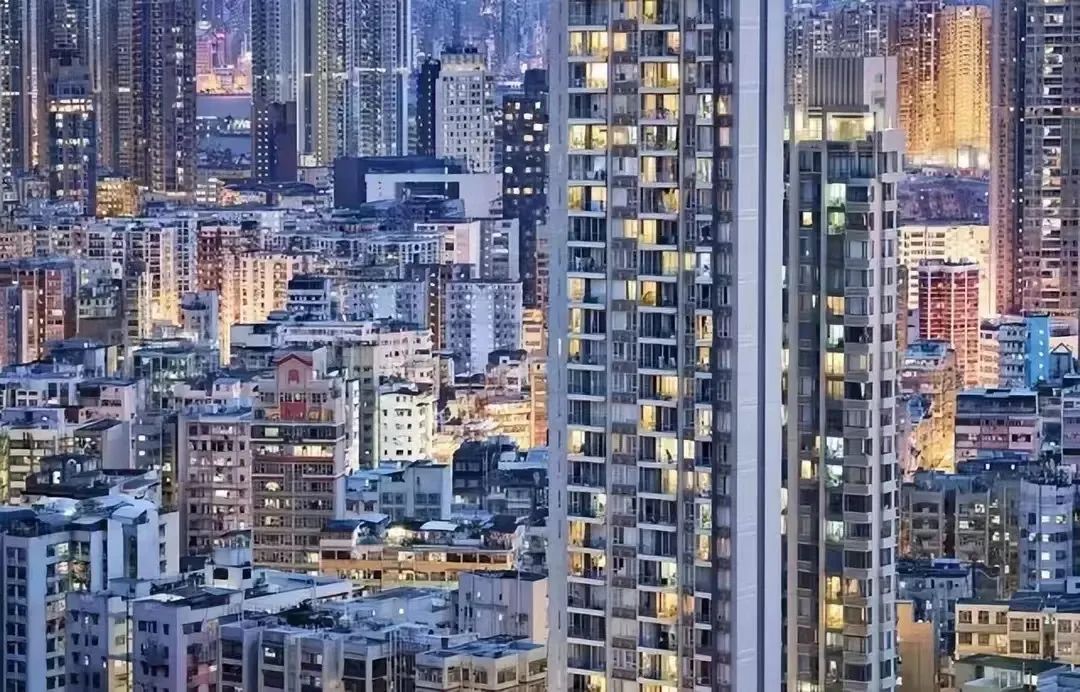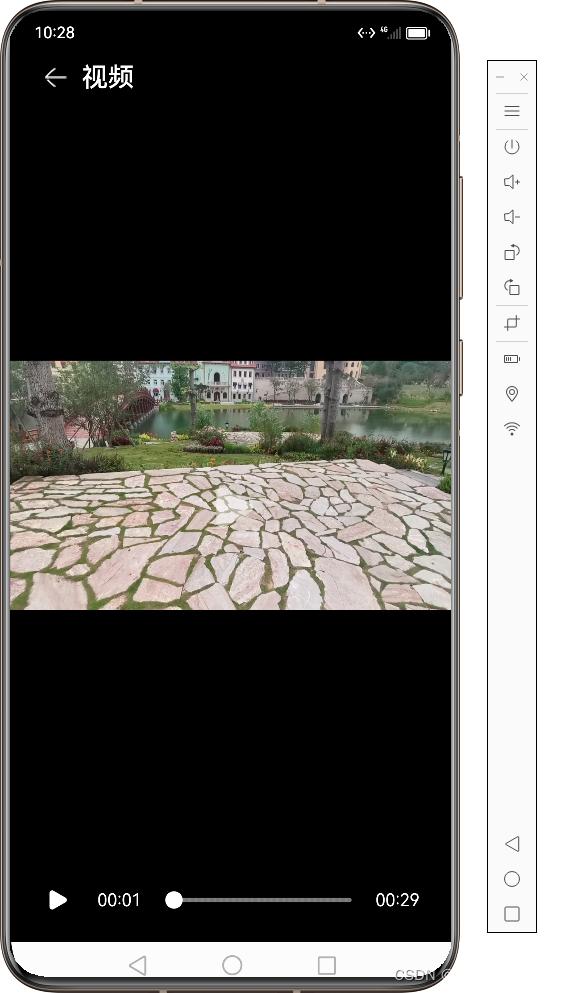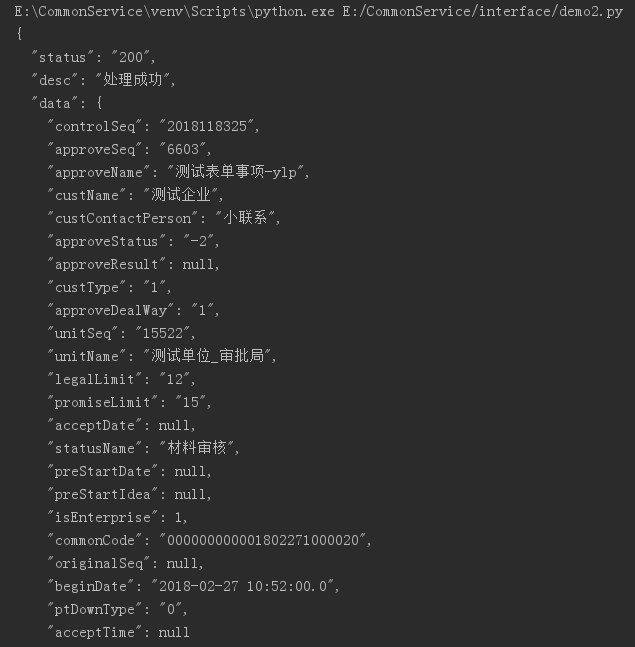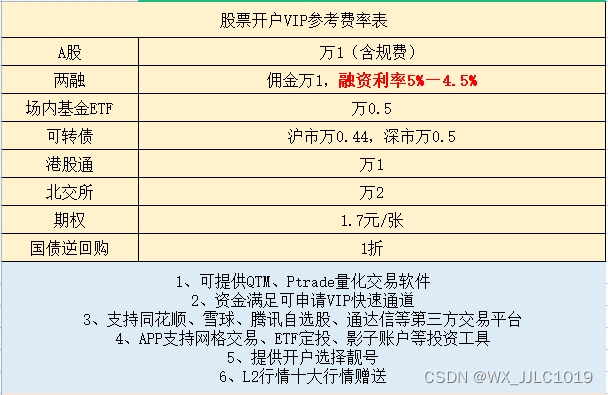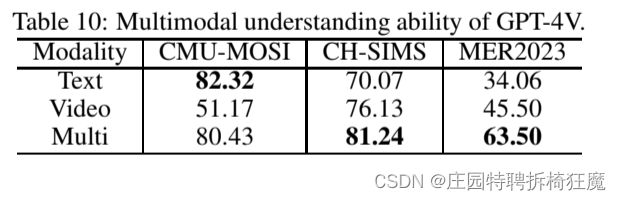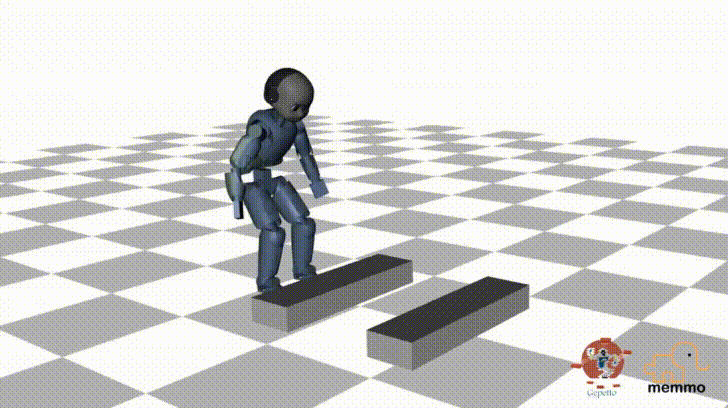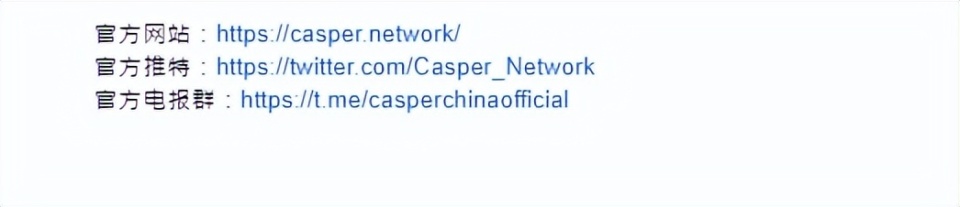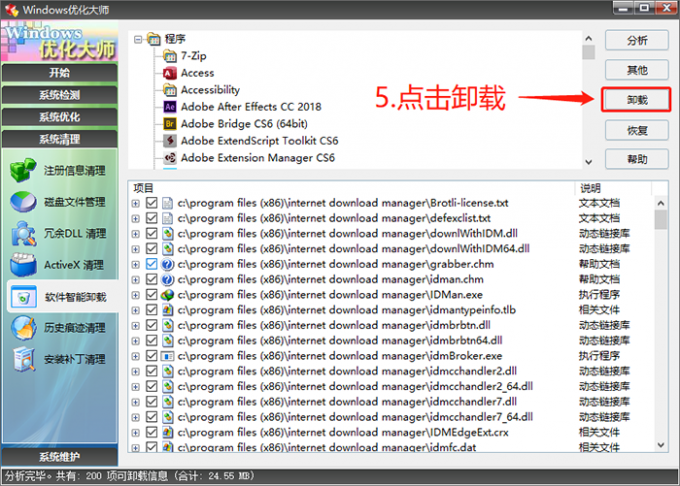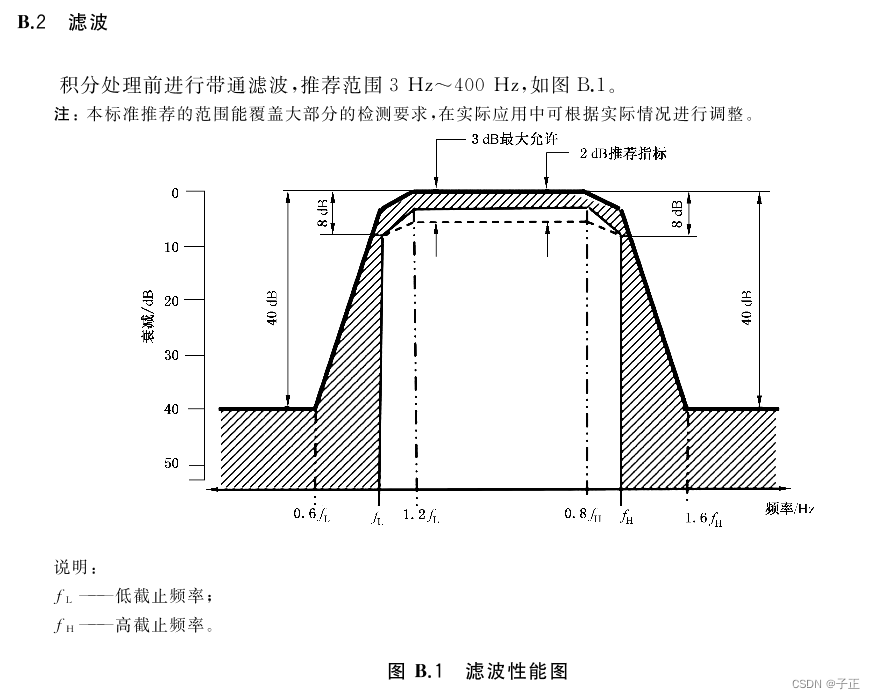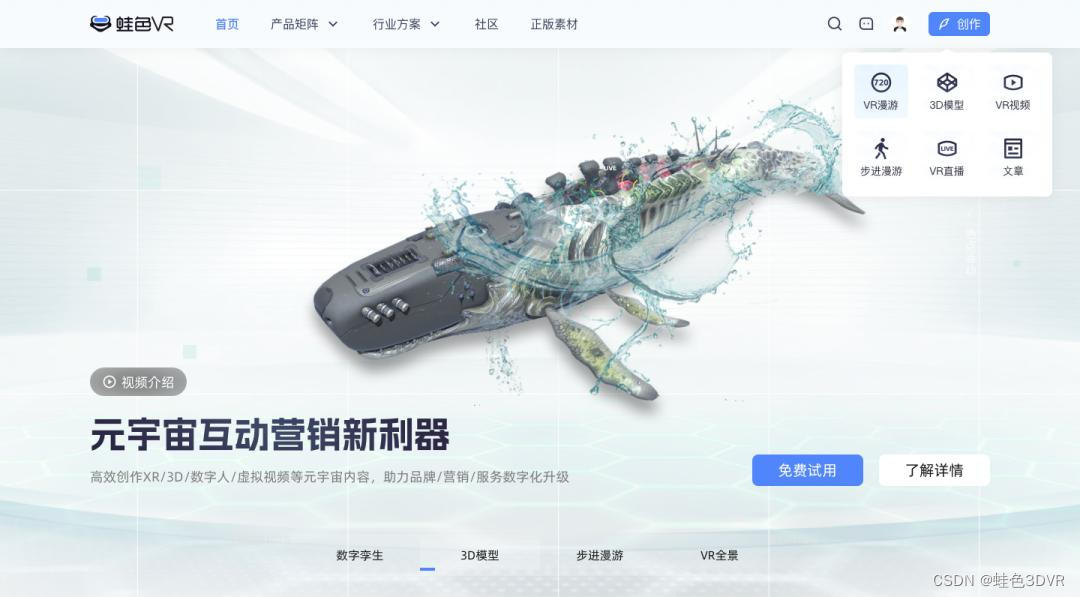每台计算机至少包含一个处理器,也称为CPU或中央处理单元。你电脑的CPU可能是由英特尔或AMD制造的。以下是如何查看你的CPU以及它的速度。
在设置应用程序中查找你的CPU
要在Windows 10或Windows 11设置应用程序中查找此信息,请导航到“设置”>“系统”>“关于”。查看“设备规格”。计算机处理器的名称及其速度显示在“处理器”的右侧。
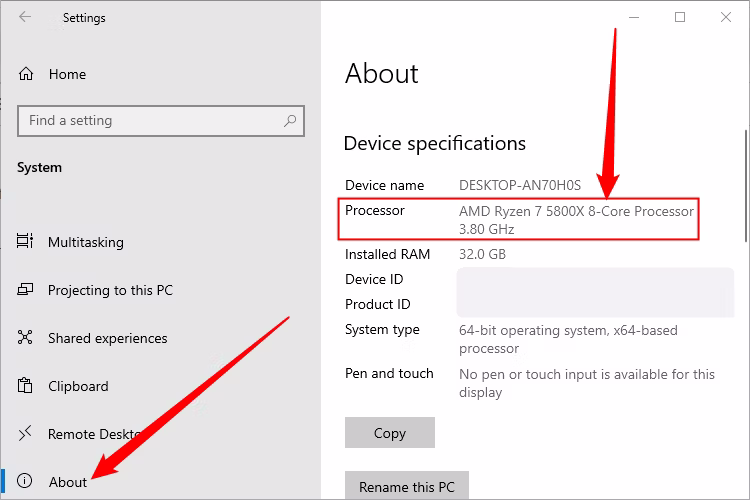
你可以按Windows+I快速打开“设置”应用程序。你也可以按Windows键,键入“about”在“开始”菜单中搜索此“设置”屏幕,然后单击出现的“关于这台电脑”快捷方式。
在任务管理器中查找你的CPU
Windows 10和Windows 11上的任务管理器也显示详细的CPU信息。右键单击任务栏并选择“任务管理器”,或按Ctrl+Shift+Esc启动它。单击“性能”选项卡并选择“CPU”。计算机CPU的名称和速度显示在此处。
你还将看到实时CPU使用数据和其他详细信息,包括计算机CPU的内核数量。

在控制面板中查找你的CPU
Windows 10和Windows 11用户也可以在“控制面板”中找到这些信息,但现在可以在“设置”应用程序中打开“关于”页面。即便如此,以下是它的工作原理。前往控制面板>系统和安全>系统以打开它。你也可以按键盘上的Windows+Pause立即打开此窗口。
计算机的CPU型号和速度显示在“系统”标题下的“处理器”右侧。

在系统信息应用程序中查找你的CPU
与我们列出的其他选项相比,系统信息应用程序包含了更多关于你电脑的详细信息。打开「开始」菜单,键入“msinfo”,然后单击出现的“系统信息”结果。
停留在“系统摘要”选项卡上,向下滚动结果,直到看到“处理器”。
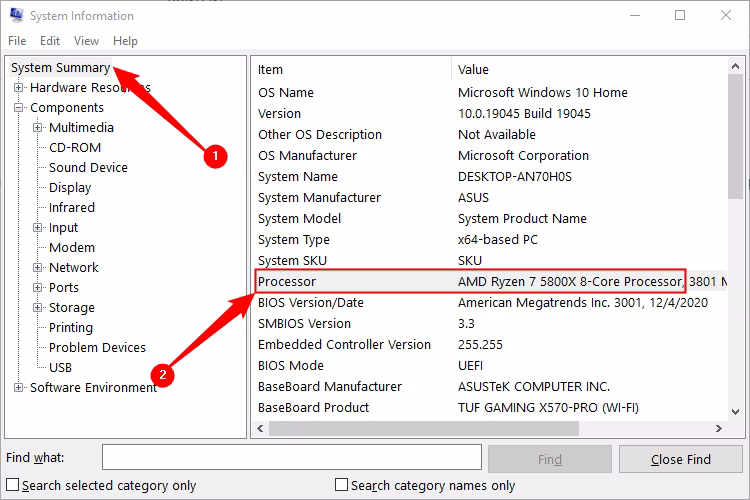
如果Windows没有在你的系统上启动,你仍然可以通过其他几种方式找到这些信息。你的计算机文档可能包括这样的系统规范详细信息。你还可以在计算机的BIOS或UEFI固件设置屏幕中找到此信息。